شرح خيارات Turn Of Your Computer السلام عليكم ورحمة الله
اولا للوصول الى خيارت Turn Of Your Computer نذهب الى Start ومن ثم Turn
Of Your Computer وعند الضغط عايها ستظهر لك هذة الخيارت كما في الصورة
 شرح خيارات Turn Of Your Computer
شرح خيارات Turn Of Your Computer امر Turn Off Computer يحتوي على اربع خيارات ثلاثة منها ظاهرة والخيار الرابع مخفي والخيارات هي:-
Stand By
Turn Off
Restart
Hibernate واليكم اخواني ماذا يحصل عند اختيار احد هذة الأوامر
الخيار الأول" Stand By" عند أختيار هذا الأمر فأن النظام يعمل على حفظ البرامج والبيانات ومن ثم
يغلق الشاشة ويوقف عمل الهار ديسك ... ولكنة لا يعمل على اغلاق الجهاز بشكل
تام فاذا اردت الرجوع الى العمل على الجهاز فقط فلست بحاجة الى فتح الجهاز
من جديد فقط حرك الماوس وستجد امامك سطح المكتب كما تركتة.
الخيار الثاني "Turn Off " عند اختيار هذا الأمر فأن الجهاز يعمل على اغلاق التطبيقات العاملة ومن ثم
يغلق الجهاز بشكل تام واذا اردت الرجوع الى الجهاز فيجب عليك فتح الجهاز من
المفتاح الرئيسي .ويجب عليك حفظ ما كنت تعمل قبل اعطاء هذا الأمر.
الخيار الثالث " Restart" عند اختيار هذا الأمر فأن الجهاز اغلاق التطبيقات العاملة ومن ثم يعيد
التشغيل من جديد .ويجب عليك حفظ ما كنت تعمل قبل اعطاء هذا الأمر.
الخيار الرابع " Hibernate" وهو الخيار الغير ظاهر في الشاشة التي تظهر عند اختيار امر "Turn Of Your Computer"
ومن اجل اظهار هذا الخيار فيجب عليك الضغط على مفتاح "Shift "وعندها يتغير
وضع " Stand By " الظاهرة في الشاشة الى وضع "Hibernate " .... ولأغلاق
الجهاز في وضعية "Hibernate " ابقى ضاغطا على مفتاح "Shift " واضغط بمؤشر
الماس على "Hibernate " .... انظر الصورة

اضغط على الصورة للتكبير
وعند اختيار هذر الأمر فأن الجهاز يعمل على حفظ كل ما كنت تعمل بة ويحفظة
في الذاكرة ويغلق الجهاز بشكل تام ... واذا اردت الرجوع الى الجهاز فيجب
عليك فتح الجهاز من المفتاح الرئيسي وستجد كل ما كنت تعمل بة قبل اغلاق
الجهاز امامك وتسمطيع اكمال ما كنت تعمل بة
ولتفعيل هذا الأمر ان لم يكن مفعلا في الحاسب فنذهب الى :-
Control Panel
ومن ثم
Power Options
كما في الصورة
ومن ثم نفعل خيار "Enable Hibernation" وذلك بوضع علامة الصح في المربع
دمتم بود